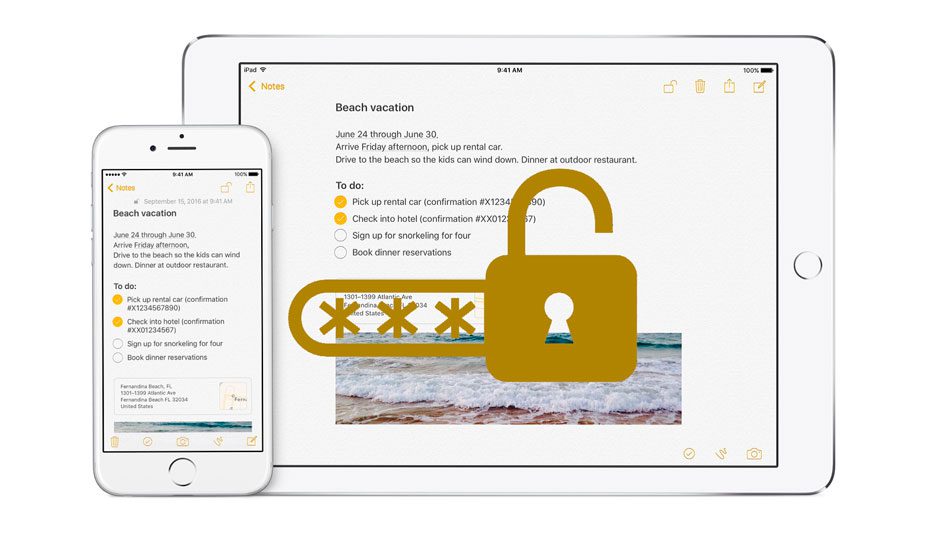يقدم تطبيق Notes لأجهزة iPhone وiPad ميزات أكثر مما تراه العين. على سبيل المثال، يمكنك مسح المستندات ضوئيًا دون استخدام تطبيق خارجي. ميزة أخرى ملحوظة هي أنه يمكنك حماية ملاحظاتك بكلمة مرور أو Face ID أو Touch ID حتى لا يتمكن أي شخص من فتحها دون إذن. بالإضافة إلى العديد من الوظائف الأخرى، على سبيل المثال. بالإضافة إلى القدرة على مشاركة الملاحظات مع مستخدمين آخرين، يمكنك عمل تعليقات توضيحية بالقلم الرصاص باستخدام Apple Pencil، وما إلى ذلك، وما إلى ذلك.
إذا كنت تقرأ هذه السطور، فمن المحتمل أنك تعرف بالفعل وظيفة حماية كلمة المرور ولسبب ما لا تتذكر الوظيفة التي أدخلتها. في هذه الحالة، يجب أن تظل هادئًا في البداية حيث لن يتم فقدان الملاحظات وستتمكن من الوصول إليها مرة أخرى. اعد ضبط كلمه السر اتبع الخطوات التالية.
يتيح لك تطبيق “الملاحظات” إعادة تعيين كلمة مرور القفل الخاصة بك إذا نسيتها
لقد راعت شركة Apple إمكانية نسيان كلمة المرور للوصول إلى الملاحظات ولذلك أنشأت نظامًا لاستعادتها. ويرتبط هذا النظام مباشرة بحساب iCloud الذي تم تكوينه على الجهاز. ولذلك، سوف تحتاج إلى إدخال كلمة المرور للوصول إلى الملاحظات وفتحها مرة أخرى.
أتوقف عن استخدام royo وأشرح خطوة بخطوة ما يجب عليك فعله لإعادة تعيين كلمة مرور Protected Notes على iPhone وiPad:
- افتح تطبيق الإعدادات لأجهزة iOS وانتقل إلى قسم الملاحظات.
- اضغط على كلمة المرور.
- الآن انقر على زر إعادة تعيين كلمة المرور.
- أدخل كلمة المرور الخاصة بحساب iCloud المرتبط بالجهاز.
- أكد رغبتك في إعادة تعيين كلمة المرور الخاصة بك من خلال الزر الجديد الذي يظهر إذا كانت كلمة مرور iCloud الخاصة بك صحيحة.
- أدخل كلمة المرور الجديدة مرتين واكتب تذكيرًا حتى لا تنساها مرة أخرى.
- اختر ما إذا كنت تريد تعريف نفسك باستخدام Touch ID أو Face ID أم لا.
- اضغط على “موافق” في الزاوية اليمنى العليا من الشاشة.
بمجرد اتباع هذه الخطوات تمت إعادة تعيين كلمة مرور الوصول..
من الآن فصاعدا، مع الإصدار الجديد ستتمكن من فتح جميع الملاحظات وعرضها بسهولة. بالإضافة إلى ذلك، يجب عليك استخدام نفس كلمة المرور على جميع الأجهزة التي تتم فيها مزامنة الملاحظات من خلال حساب iCloud.
هل تعرف بالفعل قناتنا على Telegram؟ انقر هنا للوصول إلى محتوى TodoAppleBlog مباشرة على هاتفك.